该层显示某个Facebook帖子的反应(又称 "赞")。

设置Facebook反应层
1.为了让 Facebook Reactions 层正常工作,您需要在账户首选项中设置一个 Facebook 账户。
2.创建社交媒体源,以检索所选 Facebook 帖子或实时视频的反应数据。如果您需要显示自定义 Facebook 帖子的反应,则需要 获取 Facebook 帖子 ID 并将其输入社交媒体源中的帖子 ID 字段。
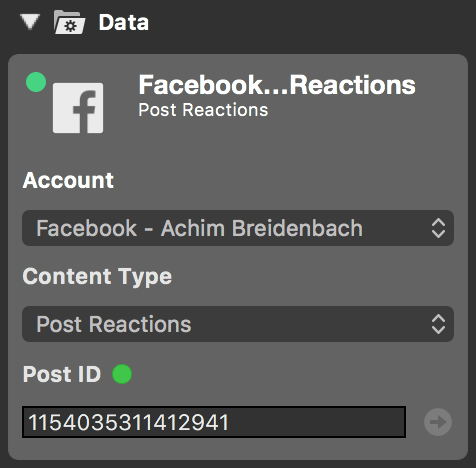
3.将 Facebook Reactions 图层添加到图层堆栈中,并将其实时切换。
4.在图层参数的内容部分选择社交媒体源作为数据源。
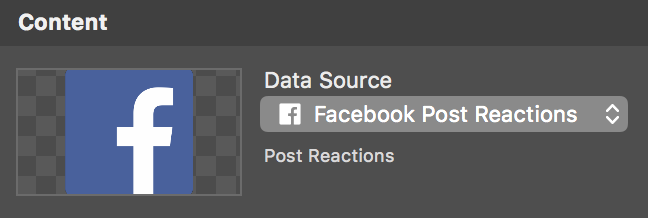
将Facebook赞层设置为投票表决
!Facebook 规则
如果使用 Facebook Likes 层进行投票,请确保您遵守 Facebook 关于如何在直播流中使用回复的规则。
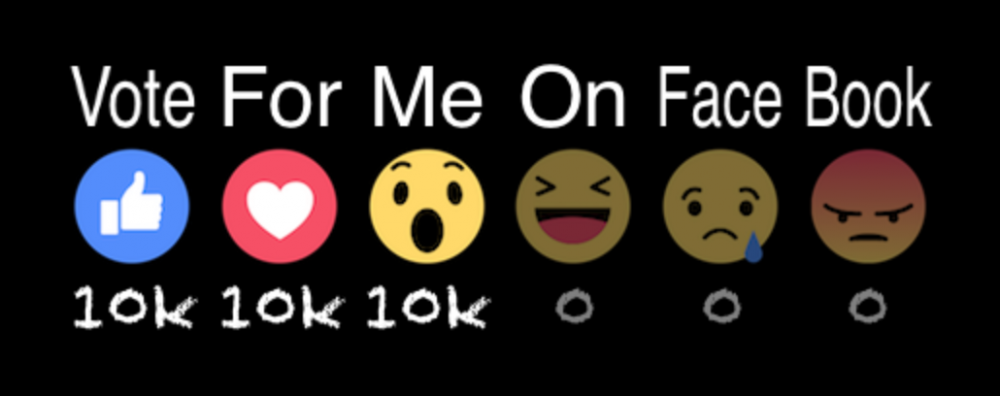
使用Facebook帖子的 "赞 "数进行投票表决是非常流行的。你可以给每个Facebook的 "赞 "图标添加文本标签,这样就可以清楚地知道哪个图标代表哪个可能的答案。首先,你需要打开投票部分的 "已启用 "选项。现在你可以用 "文本 "选项设置文本标签的字体类型、大小和颜色。在文本字段中相应地填写你想要的文本标签。
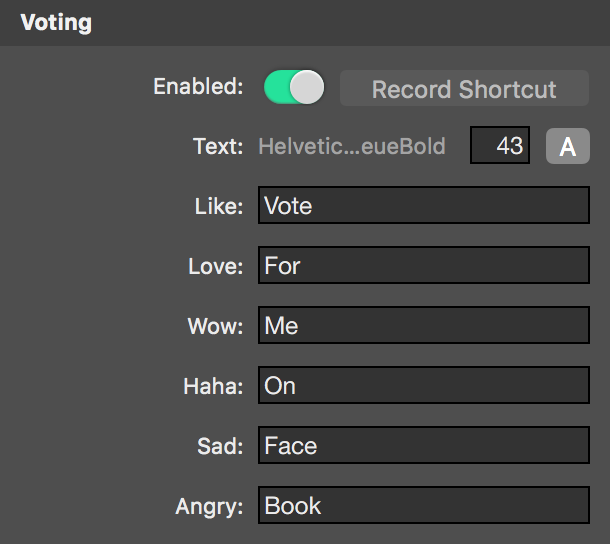
定制外观
你可以在预览视图中点击并拖动引导线来调整输出的位置和大小,或者在图层设置的 "几何 "部分设置嵌入和宽度参数。
当你把图层切换为 "实时 "时,默认情况下 "赞 "的图标会从一侧移入。你可以在 "动画 "部分将过渡类型从 "从右到左 "改为 "从左到右"、"剪切"、"溶解 "或 "推动"。
在图层设置的外观部分,你可以改变赞数的字体类型、大小和颜色。
如果你不想显示所有可能的类似图标,你可以在 "外观 "部分用适当的 "包括 "选项取消选中它们。
"显示零 "选项让你定义是否要自动隐藏还没有点击的 "赞 "的图标。如果它们随着时间的推移会得到点击,那么图标会自动再次出现。
如果你的投票调查的数字高于1000,那么 "短数字 "选项将有助于布局。数字将被截断,并得到像 "k "这样的后缀,代表成千上万,"m "代表数百万。
任何时候,当一个新的点击将被登记为某个 "喜欢 "时,适当的图标将弹出,以寻求观众的注意。你可以通过外观部分的 "跳跃 "选项来关闭这个动画。
图标的大小可以通过 "图像大小 "值来调整。100%的意思是,在 "几何 "部分的 "宽度 "参数中,能容纳所有图标的大小。
赞图标是Facebook提供的默认值。你可以在 "外观 "部分底部的图像输入字段中交换它们。

